PayPal¶
Paypal est un fournisseur de paiement en ligne américain disponible dans le monde entier, et l’un des rares à ne pas facturer de frais d’abonnement.
Note
While PayPal is available in over 200 countries/regions, only a selection of currencies are supported.
Paramètres dans PayPal¶
Pour accéder aux paramètres de votre compte PayPal, connectez-vous à PayPal, ouvrez les Paramètres du compte et ouvrez le menu Paiements sur site marchand.
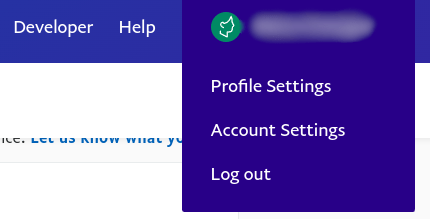
Important
Notez que, pour que PayPal fonctionne dans Odoo, les options Renvoi automatique, PDT, et IPN doivent toutes être activées.
Renvoi automatique¶
La fonctionnalité Renvoi automatique redirige les clients automatiquement vers Odoo une fois le paiement traité.
Depuis Paiements sur site marchand, allez à et sélectionnez Activé. Saisissez l’adresse de votre base de données Odoo (par ex. https://yourcompany.odoo.com) dans le champ URL de renvoi et enregistrez.
Note
N’importe quelle URL fait l’affaire. Odoo n’a besoin d’activer ce paramètre que parce qu’il utilise une autre URL.
Transfert des données de paiement (PDT)¶
Le PDT permet de recevoir des confirmations de paiement, d’afficher le statut du paiement aux clients et de vérifier l’authenticité des paiements. Dans , faites défiler jusqu’à Transfert des données de paiement et sélectionnez Activé.
Astuce
PayPal affiche votre Jeton d’identité PDT dès que les options Renvoi automatique et Transfert des données de paiement (PDT) sont activées. Si vous avez besoin du Jeton d’identité PDT, désactivez et réactivez le Transfert des données de paiement pour afficher à nouveau le jeton.
Notification instantanée de paiement (IPN)¶
L’option IPN est similaire au PDT, mais permet d’envoyer davantage de notifications, telles que des notifications de rétrofacturation. Pour activer l’option IPN, allez à et cliquez sur Choisir les paramètres IPN. Saisissez une URL de notification, sélectionnez Recevoir messages IPN (Activé), et enregistrez.
Compte PayPal facultatif¶
Nous conseillons de ne pas demander aux clients de se connecter avec un compte PayPal lors du paiement. Il est préférable et plus accessible pour les clients de payer avec une carte de crédit/débit. Pour désactiver cette invite, allez à et sélectionnez Activé pour l’option Compte PayPal facultatif.
Format des messages de paiement¶
Si vous utilisez des caractères accentués (ou autre chose que des caractères latins primaires) pour les noms ou les adresses des clients, vous devez configurer le format d’encodage de la demande de paiement envoyée par Odoo à PayPal. Si vous ne le faites pas, certaines transactions échoueront sans notification.
Pour ce faire, allez à votre compte de production. Cliquez ensuite sur Plus d’options et définissez les deux formats d’encodage par défaut comme UTF-8.
Astuce
Pour les paiements cryptés sur site web et l’erreur EWP_SETTINGS, consultez la documentation Paypal.
Configurez votre compte Paypal Sandbox, puis suivez ce lien pour configurer le format d’encodage dans un environnement de test.
Paramètres dans Odoo¶
Pour plus d'infos
Identifiants¶
Odoo a besoin de vos Identifiants API pour se connecter à votre compte PayPal. Pour ce faire, allez à et activez PayPal. Ensuite, saisissez vos identifiants de compte PayPal dans l’onglet Identifiants :
Email : l’adresse email de connexion à PayPal ;
Jeton d’identité PDT : la clé utilisée pour vérifier l’authenticité des transactions ;
Utiliser IPN : activez cette option pour que PayPal fonctionne correctement dans Odoo.
Astuce
Enregistrez le Jeton d’identité PDT pour plus tard.
Pour définir le Jeton d’identité PDT, activez le mode développeur et récupérez le jeton en suivant les étapes de configuration de Transfert des données de paiement (PDT).
Note
L”Identifiant du marchand de PayPal n’est pas requis dans Odoo.
Important
Si vous testez PayPal avec un compte PayPal Sandbox, définissez le Statut sur Mode test. Nous vous recommandons de le faire sur une base de données de test Odoo, plutôt que sur votre base de données principale.
Frais supplémentaires¶
You can charge extra fees to customers choosing to pay with PayPal in order to cover the transaction fees PayPal charges you.
Note
Vous pouvez vous référer à Frais Paypal afin de configurer les frais.
Les commerçants de l’UE ne sont pas autorisés à facturer des frais pour les paiements par carte de crédit.
Environnement de test¶
Configuration¶
Grâce aux comptes sandbox de PayPal, vous pouvez tester l’ensemble du flux de paiement dans Odoo.
Connectez-vous au Site de développeur de PayPal avec vos identifiants PayPal, ce qui crée deux comptes sandbox :
Un compte professionnel (à utiliser en tant que marchand, par ex. pp.merch01-facilitator@example.com);
Un compte personnel par défaut (à utiliser en tant qu’acheteur, par ex. pp.merch01-buyer@example.com).
Connectez-vous au sandbox PayPal avec votre compte professionnel et suivez les mêmes instructions de configuration. Saisissez vos identifiants sandbox dans Odoo ( dans l’onglet Identifiants et assurez-vous que le statut est défini sur Mode test. Nous recommandons de faire cela sur une base de données Odoo, plutôt que sur votre base de données principale.
Lancez une transaction test depuis Odoo en utilisant le compte personnel sandbox.
Pour plus d'infos